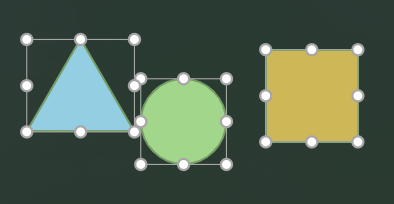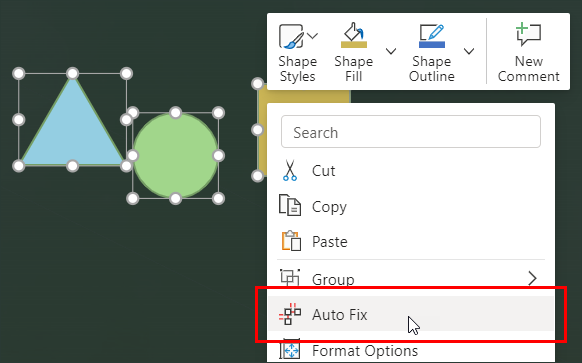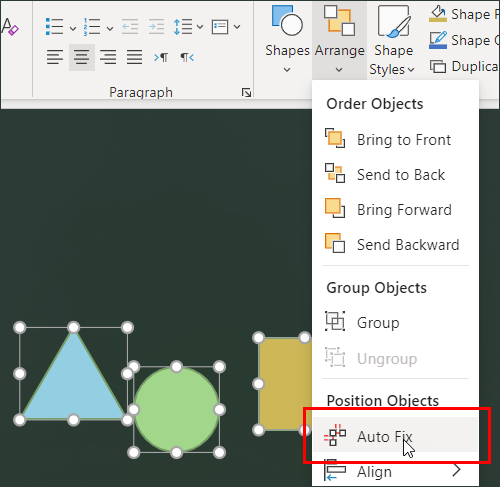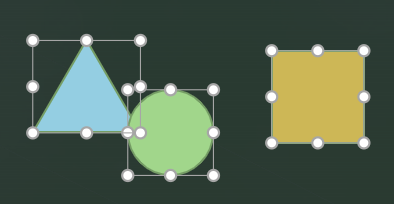Slaytta birden çok öğeyi mükemmel bir şekilde hizalamak ve el ile konumlandırmak zaman ve çabaya mal olur. Otomatik Düzeltme'yi kullanarak öğeleri otomatik olarak hizalayabilir, tekdüzen olarak yeniden boyutlandırabilir ve dağıtabilir ve aralarındaki bağlayıcıları düzeltebilirsiniz.
Otomatik Düzeltmeden Önce:
Otomatik Düzeltmeden Sonra:
Kullanılabilirlik
Otomatik Düzeltme, Web için PowerPoint için yalnızca Microsoft 365'te OneDrive veya SharePoint'te depolanan sunular için çalışan çevrimiçi bir hizmettir. Otomatik Düzeltme düğmesini görmüyorsanız veya burada açıklanan bazı özellikleri görmüyorsanız, aşağıdakilerden emin olun:
-
Web için PowerPoint kullanıyorsunuz.
-
Sunu, Microsoft 365'te OneDrive'da (iş veya okul için, kişisel değil) veya SharePoint'te depolanır.
Otomatik Düzeltmeyi Kullanma
-
Slaytta iki veya daha fazla öğe seçin.
-
Aşağıdakilerden birini yapın:
-
Öğelerden birine sağ tıklayın ve bağlam menüsünden Otomatik Düzeltme'yi seçin.
-
Giriş sekmesinin Çizim grubunda Yerleştir'e tıklayın ve ardından Otomatik Düzeltme'yi seçin.
İpucu: Ne seçtiğinize bağlı olarak, Şekil veya Resim sekmelerinde Yerleştir menüsünü de görürsünüz.
-
Otomatik Düzeltme, seçilen tüm öğeleri hizalar, dağıtır ve tekdüzen yeniden boyutlandırıp aralarındaki bağlayıcıları düzeltir.
Not: Bu ilk sürümde, Otomatik Düzeltme yalnızca slaytta çakışan öğelerle çalışır. Gelecek sürümlerde, özelliği kullanan kişilerden geri bildirim aldığımızda işlevselliğini genişleteceğiz.
Öğeler çakıştığında, Otomatik Düzeltme bunların nasıl hizalı hale getirileceğini çıkaramaz. Çakışma olmadığında, Otomatik Düzeltme bunların nasıl olmasını istediğinizi daha iyi belirleyebilir.
Çok sayıda ve çeşitli öğe kullanan daha karmaşık görselleştirmelerle, önce daha küçük öğe gruplarında Otomatik Düzeltme'yi kullanmanızı ve ardından görselleştirmenin tamamı hizalanana kadar öğeleri aşamalı olarak parlatmanızı öneririz.
Sorun giderme
Otomatik Düzeltme düğmesi kullanılamıyor
Otomatik Düzeltme düğmesi şu durumda kullanılamaz:
-
İnternet'e bağlı değilsiniz.
-
Hiçbir öğe veya yalnızca bir öğe seçilmez.
Not: Otomatik Düzeltme, slaytta iki veya daha fazla öğe seçilmesini gerektirir; aksi takdirde düğme kullanılamaz.
Otomatik Düzeltme'yi seçtim ve bir hata iletisi belirdi
Otomatik Düzeltme bir çevrimiçi hizmet olduğundan, hizmet bağlantınızda geçici bir kesinti olması beklemenizi ve yeniden denemenizi isteyen bir hata iletisine neden olabilir. Biraz bekleyip yeniden denerseniz, Otomatik Düzeltme büyük olasılıkla beklendiği gibi çalışır.
Çakışan öğeleri seçtiyseniz bir hata da görebilirsiniz. Öğelerin bir kılavuz biçiminde olması ve çakışmaması gerektiğini belirten bir hata görürsünüz.
Hizalamaya çalıştığınız öğelerin hiçbirinin SmartArt veya gruplandırılmış olmamasını sağlayın. Otomatik Düzeltme şu anda SmartArt veya gruplandırılmış öğelerle çalışmaz.
Otomatik Düzeltme'yi seçtim ama hiçbir şey olmadı
İlk olarak, İnternet'e bağlı olduğunuzdan emin olun. Otomatik Düzeltme, Web için PowerPoint için çevrimiçi bir hizmettir. Bağlı değilseniz bu işe yaramaz.
İçeriğinizde hala herhangi bir değişiklik görmüyorsanız aşağıdakileri yapın:
-
Öğelerin çakışmadığından ve SmartArt veya gruplandırılmış olmadığından emin olun, aksi takdirde Otomatik Düzeltme çalışmaz.
-
Öğelerin önceden hizalanmamış olduğundan emin olun. Seçili öğeler zaten hizalanmışsa, Otomatik Düzeltme'nin yapması gereken bir şey yoktur.
-
Öğelerin hizalanmaya yakın olmadığından emin olun. Gereken ayarlama hafifse, Otomatik Düzeltme hiçbir şey yapmamış gibi görünebilir.
Öğelerin daha fazla ayarlamaya ihtiyacı olduğunu düşünüyorsanız ancak Otomatik Düzeltme beklediğiniz şeyi yapmıyorsa,
-
Otomatik Düzeltme kapsamı dışında bir şey bekliyorsunuz. Şu anda, Otomatik Düzeltme yalnızca öğeler arasındaki hizalamayı, aralığı, boyutu ve bağlayıcıları ayarlar.
-
Otomatik Düzeltme, öğelerin şu anda nasıl yerleştirildiklerine göre nasıl hizalanmasını istediğinizi belirleyemez. Otomatik Düzeltme mantığına sonucun ne olmasını istediğinize ilişkin daha iyi bir resim vermek için öğeleri birbirine yaklaştırmayı deneyin.